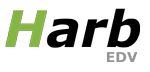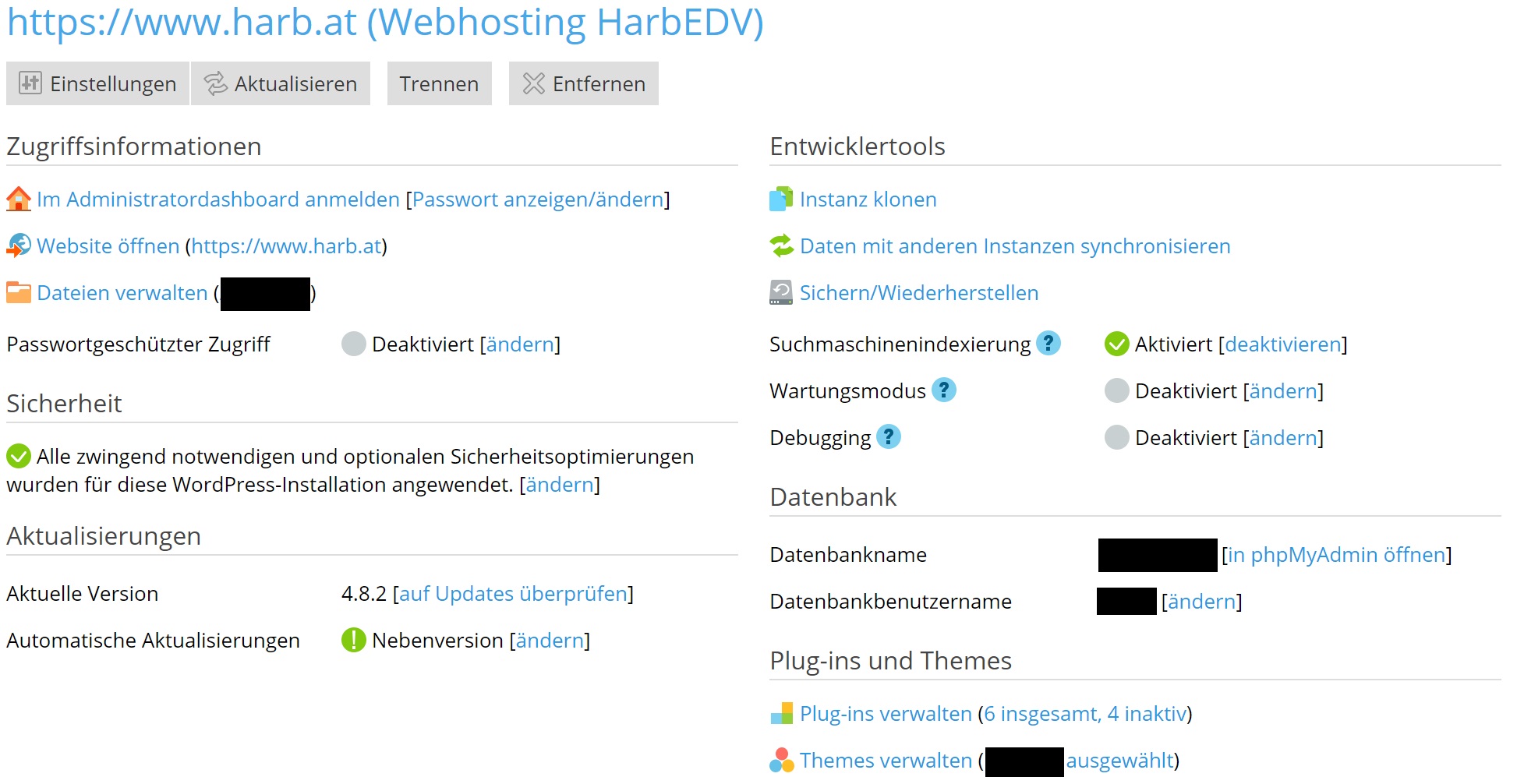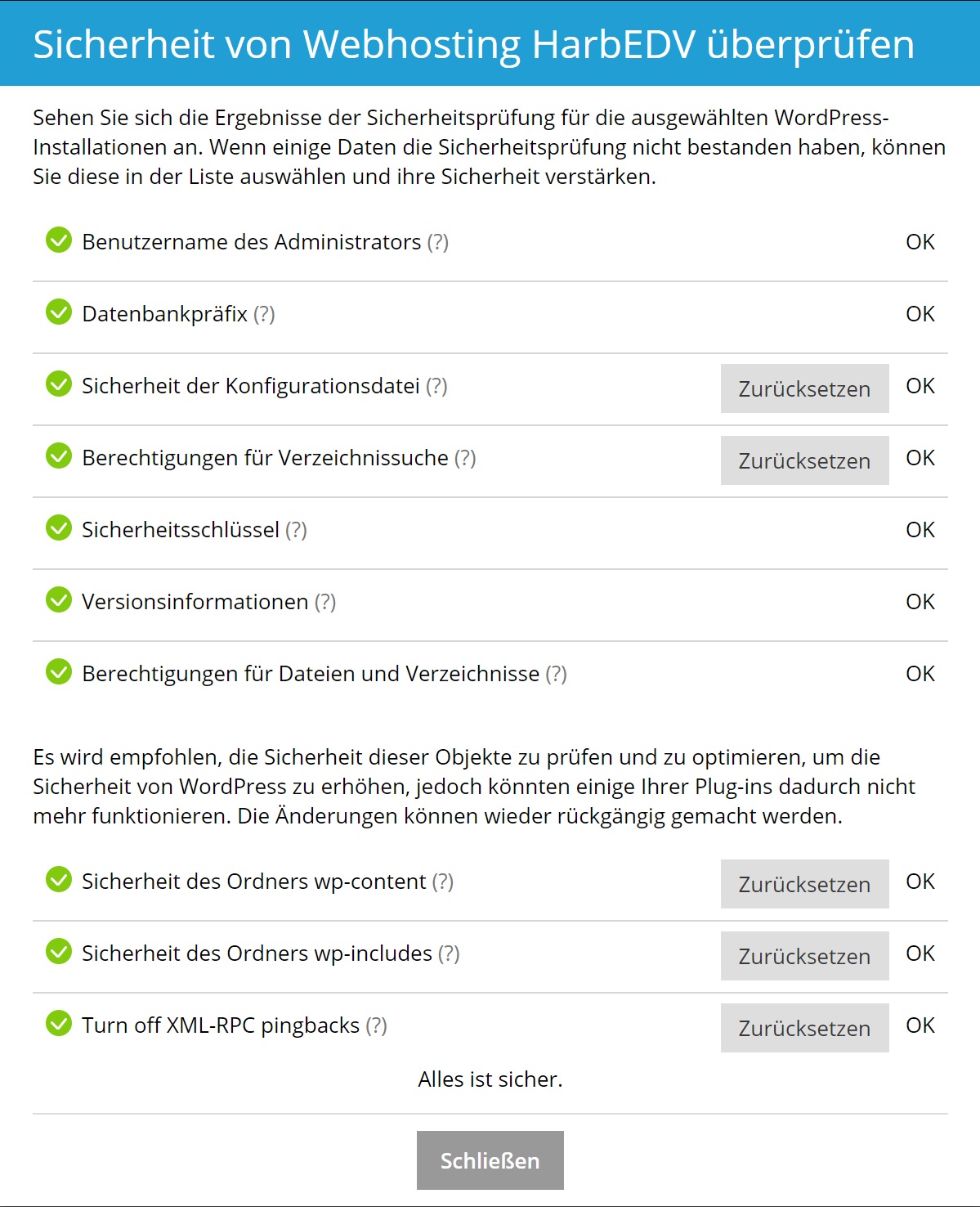Ideen für eine eigene Homepage und deren Vorteile?
Die Inhalte, die man für eine private Homepage benötigt, hängen von den individuellen Bedürfnissen ab. Hier sind einige Inhalte, die in der Regel auf einer privaten Homepage enthalten sind:
Startseite: Die Startseite gibt einen Überblick über die wichtigsten Informationen, die auf der Website zu finden sind.
Über mich: Hier kann man eine kurze Biografie oder einen Lebenslauf veröffentlichen, um sich selbst vorzustellen.
Interessen und Hobbys: Hier kann man seine Interessen und Hobbys teilen, um den Besuchern der Website ein besseres Verständnis von sich selbst zu vermitteln.
Fotoalbum: Hier kann man Fotos von sich selbst, der Familie, Freunden oder Reisen veröffentlichen.
Blog: Hier kann man regelmäßig Blog-Artikel über verschiedene Themen veröffentlichen, die einen persönlichen Bezug haben.
Kontakt: Hier kann man seine Kontaktdaten veröffentlichen, um es anderen leichter zu machen, in Kontakt zu treten.
Gästebuch: Hier können Besucher der Website Kommentare oder Nachrichten hinterlassen.
Links: Hier können Links zu anderen Websites bereitgestellt werden, die für den Besucher der Website interessant sein könnten.
Es ist wichtig zu bedenken, dass eine private Homepage in der Regel für Freunde und Familie gedacht ist. Aus diesem Grund sollte man sich überlegen, welche Informationen man auf der Website teilen möchte und welche besser privat bleiben sollten. Es ist auch ratsam, auf der Website keine persönlichen Daten wie Telefonnummern oder Adressen zu veröffentlichen, um die Privatsphäre zu schützen.
Eine private Homepage bietet einige Vorteile gegenüber Facebook oder anderen sozialen Medien, insbesondere wenn es darum geht, die Kontrolle über die eigene Online-Präsenz zu behalten und die Privatsphäre zu schützen. Hier sind einige Vorteile, die eine private Homepage gegenüber Facebook bietet:
Kontrolle über Inhalte und Design: Mit einer eigenen Homepage hat man die volle Kontrolle darüber, welche Inhalte man veröffentlicht und wie die Website gestaltet wird. Im Gegensatz dazu gibt es auf Facebook Einschränkungen hinsichtlich des Layouts und der Art und Weise, wie Inhalte präsentiert werden.
Unabhängigkeit: Eine private Homepage ist unabhängig von den Bedingungen und Bestimmungen von Facebook. Das bedeutet, dass man nicht an die Regeln von Facebook gebunden ist und keine Änderungen hinnehmen muss, die von Facebook auferlegt werden.
Datenschutz: Mit einer eigenen Homepage kann man selbst entscheiden, welche Informationen man veröffentlicht und wer darauf Zugriff hat. Im Gegensatz dazu kann es schwierig sein, die Datenschutzeinstellungen von Facebook richtig einzustellen und zu überwachen, wer Zugriff auf die eigenen Daten hat.
Personalisierte Erfahrung: Eine private Homepage kann auf die eigenen Bedürfnisse und Vorlieben zugeschnitten werden. Man kann die Seite so gestalten, dass sie den eigenen Interessen und Hobbys entspricht.
Dauerhaftigkeit: Eine private Homepage bleibt in der Regel dauerhaft bestehen, solange man sie aktiv pflegt. Im Gegensatz dazu können Facebook-Beiträge schnell in der Flut anderer Beiträge untergehen oder gelöscht werden.
Natürlich haben soziale Medien wie Facebook auch Vorteile, wie zum Beispiel die große Reichweite und die Möglichkeit, schnell und einfach mit Freunden und Familie in Kontakt zu treten. Eine Kombination beider bietet eine gute Möglichkeit, die Vorteile von einer eigenen Homepage und dem Auftritt in sozialen Medien zu vereinen.